Introducción
En esta pantalla se realizan las conciliaciones bancarias, de forma manual, en un período determinado de un ejercicio fiscal vigente. La conciliación se puede realizar filtrando por los estados del cheque (retirados o no retirados), Banco y Fecha.
Por otro lado, la pantalla permite anular la conciliación, en el caso de haber conciliado de forma errónea. Otra funcionalidad que posee el reporte es un vínculo en el campo Número de transacción que, al hacer doble clic con el botón izquierdo del mouse, se muestra la pantalla del movimiento que la originó. También, presionando el título de las columnas, se ordena de forma ascendente o descendente según lo que necesite el Usuario.
•La conciliación es un reporte extra-contable que se basa en los movimientos que se generen en el modulo de tesorería, no sugerimos generar movimientos manuales para ajustar el saldo de bancos, dado que los movimientos se generen en la cuanta contable que se visualiza en contabilidad sin afectar el reporte extra-contable. Por nuestra parte sugerimos que se utilice las opciones que registran en forma automática los movimientos: orden de pago, recibo, boleta de deposito o débitos bancarios. Pero si es necesario, sugerimos utilizar la opción de asientos contables, seleccionando el tipo de asiento con movimientos de fondos, este movimiento se expone en la conciliación.  |
Forma de uso
AdvertMind aconseja realizar la conciliación en forma diaria o periódica, con el fin de tener un mejor control del saldo y de esta manera es más sencillo conciliar 10 o 20 movimientos diarios que tener que realizar todo en forma mensual. El primer paso es elegir el banco al cual le efectuaremos la conciliación y, por defecto, el sistema va a mostrar: Fecha desde: corresponde a la última fecha en que se generó una conciliación. Fecha hasta: es la fecha en la cual se procede a conciliar. Estado de los cheques: aconsejamos efectuar el control de cheques retirados mediante la opción de atención a proveedores, de esta manera solo efectuaremos la conciliación de los cheques entregados. 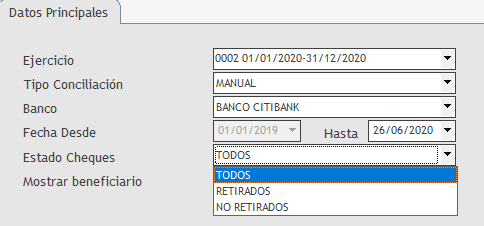 Cuando se inicie el listado el sistema mostrará todos los movimientos como conciliados, porque estos movimientos fueron generados en el sistema, por lo cual, entiende que ingresaron en el banco. Como forma de uso sugerimos destildar todos (hacer un clic con botón izquierdo sobre el título de la columna Selec, esto destilda todos los comprobantes ) y con el extracto bancario comenzar a tildar los movimientos que hayan ingresado. 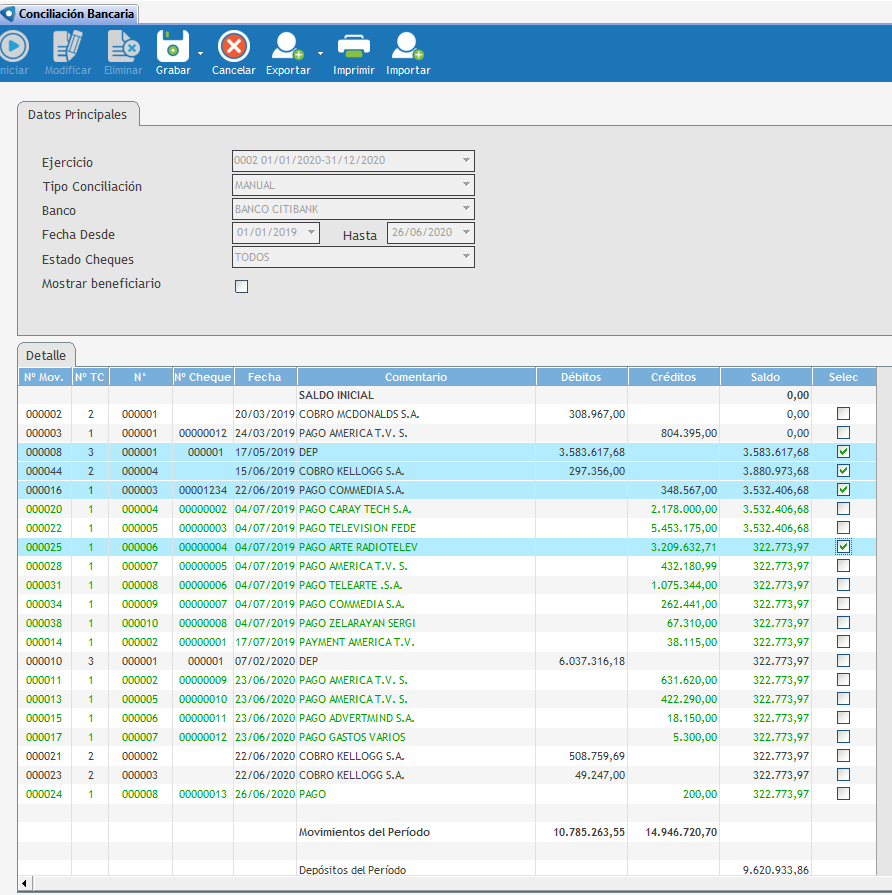 A medida que se selecciona un movimiento se actualiza el saldo que debe coincidir con el extracto. |
Como ejemplo seleccionamos un solo movimiento (como se visualiza en la imagen) y vemos cómo se refleja el nuevo saldo; en esta situación tenemos dos posibilidades: •Grabar provisorio: graba los movimientos seleccionados para que en un momento posterior pueda continuar con la conciliación, sin perder el hilo. •Grabar definitivo: graba la conciliación hasta ese momento, a partir de ahí todos los movimientos conciliados componen el saldo inicial. 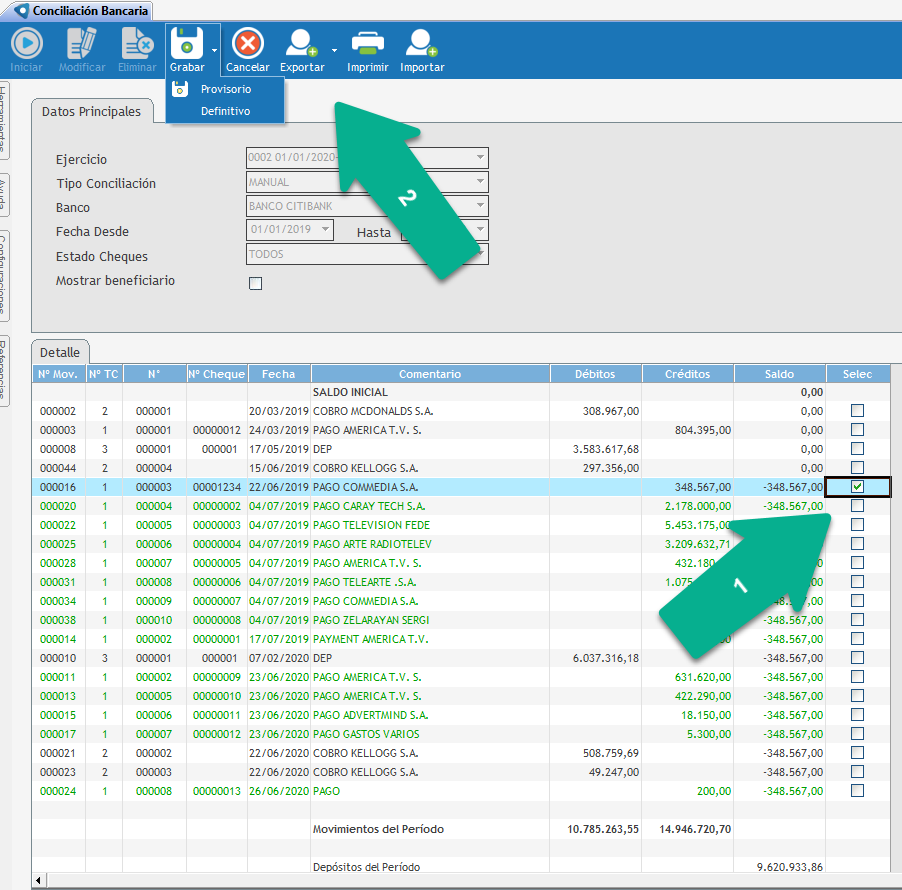 En este ejemplo hemos grabado en forma definitiva el movimiento seleccionado e inmediatamente se muestran los movimientos previos no conciliados hasta nuestro movimiento, solo a nivel informativo, a modo de papel de trabajo con los movimientos conciliados en dicha operación. El mismo se puede imprimir o exportar y, sobre la parte inferior del resumen, se puede ver la suma del total de los depósitos y los pagos del período seleccionado. 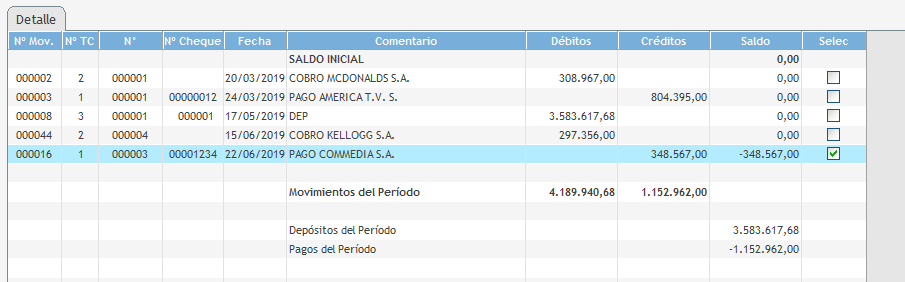
|
Cuando procedemos a la próxima conciliación muestra el saldo conciliado como saldo inicial, habilitando el botón Grabar, para generar una nueva conciliación. 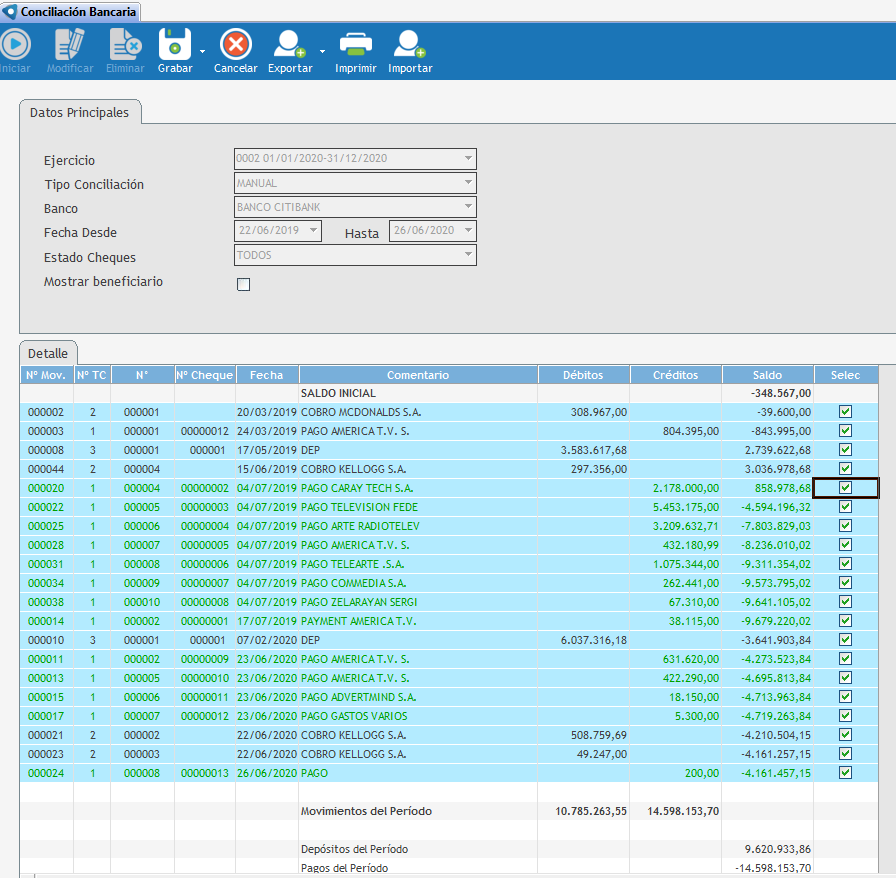 Por defecto, el sistema entiende que todos los movimientos que se generaron se registraron en el banco, por lo cual los trae todos tildados. Con esto, sugerimos hacer un clic sobre el nombre de la columna Selec. que destilda todos los movimientos y permite seleccionar en forma individual cada movimiento.
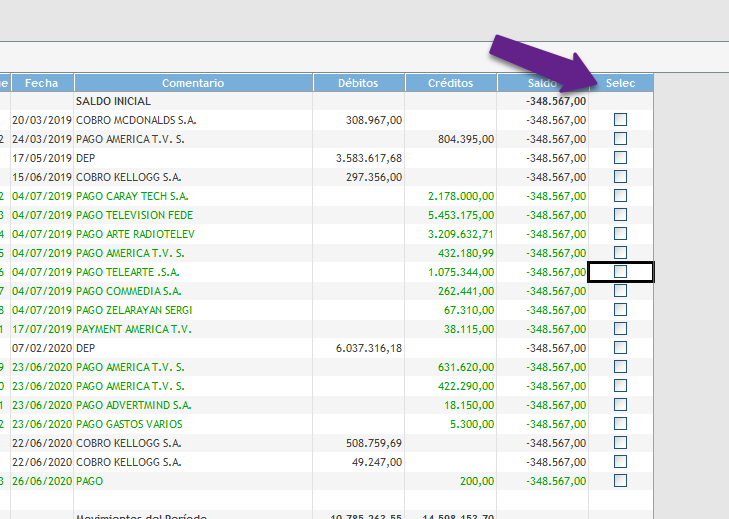
Importante: cuando se han conciliado todos los movimientos y no hay nuevos movimientos, al presionar el botón Iniciar se muestra el listado con los últimos movimientos conciliados. Debemos prestar atención ya que en este caso no se habilita el botón Grabar, solo se habilita el botón Modificar, indicando que los movimientos se encuentran conciliados y el Usuario desea hacer una modificación.
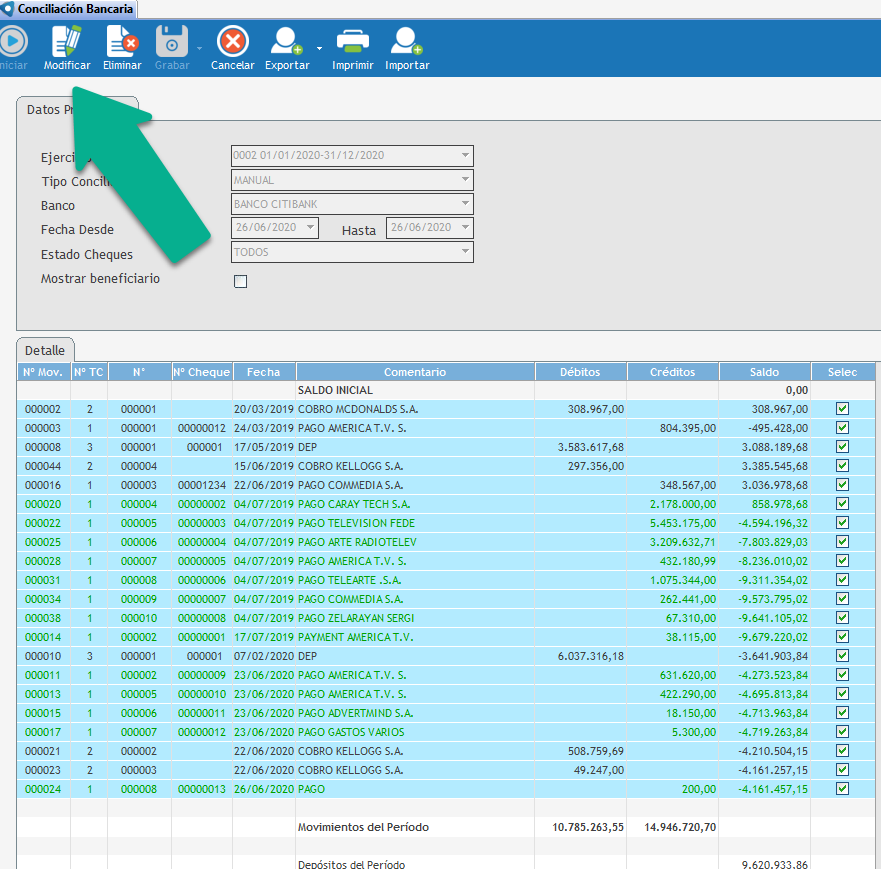
|
Para poder anular una conciliación se debe modificar la Fecha Hasta tomando como referencia la fecha de la última conciliación, esto genera que se muestren los registros anteriores a dicha fecha y solo se vean los movimientos de la última conciliación, permitiendo modificarla. 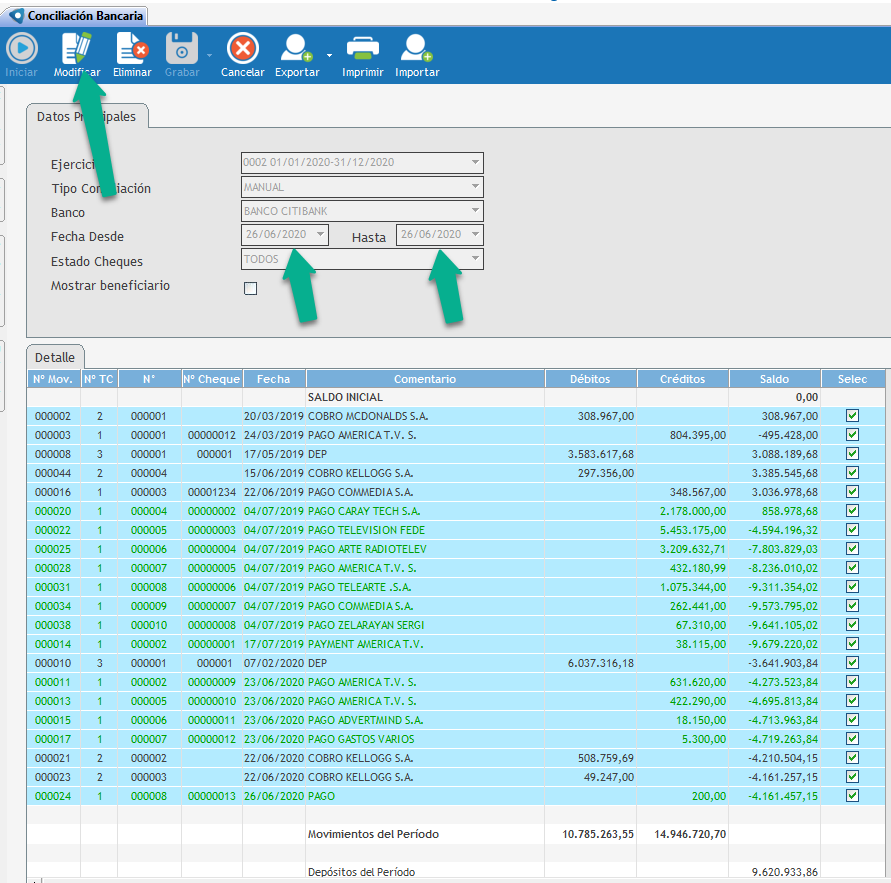 Al mostrar los movimientos permite: •Eliminar: se elimina la conciliación generada en esa fecha, liberando todos los movimientos incluidos para volver a conciliarlos. •Modificar: se usa cuando se quiere modificar un solo movimiento en particular que fue erróneamente conciliado. Primero se debe presionar el botón Modificar y luego destildar el movimiento, por último, presionar el botón Grabar nuevamente. |
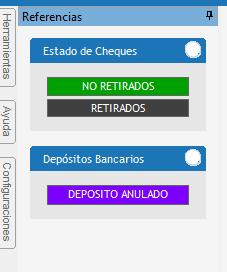 En la solapa lateral se encuentra una opción de referencia que nos muestra el significado de los distintos colores de los comprobantes que pueden aparecer en el listado. |
 Grabar: este botón se habilita luego de presionar el botón "Iniciar" y permite seleccionar grabar de manera Provisoria, en el caso que se continúe en otro momento la conciliación o Definitiva, en caso que se grabe la conciliación directamente. Para este último caso, una vez conciliado, muestra el reporte con los movimientos que quedaron pendientes de conciliar. Cancelar permite finalizar la acción que se está efectuando en ese instante. Exportar permite descargar el reporte a Excel, HTML, PDF o Texto. Imprimir: este botón abre una nueva ventana en la que se deberá seleccionar el formato de impresión a utilizar, indicar la cantidad de copias a emitir y seleccionar otras opciones de impresión disponibles. |
Guías de usuario
Generar Conciliación Bancaria Provisoria
Enlaces de interés: